ステップバイステップガイド: PS4ワイヤレスコントローラーとGalaxy S10のペアリング方法
ギャラクシーS10とPS4ワイヤレスコントローラをペアリングする方法 サムスンギャラクシーS10スマートフォンをお持ちで、ゲームが大好きな方は、ワイヤレスコントローラーを接続してゲーム体験を向上させたいと思うかもしれません。 PS4ワイヤレスコントローラーをGalaxy S10とペアリングするのも1 …
記事を読む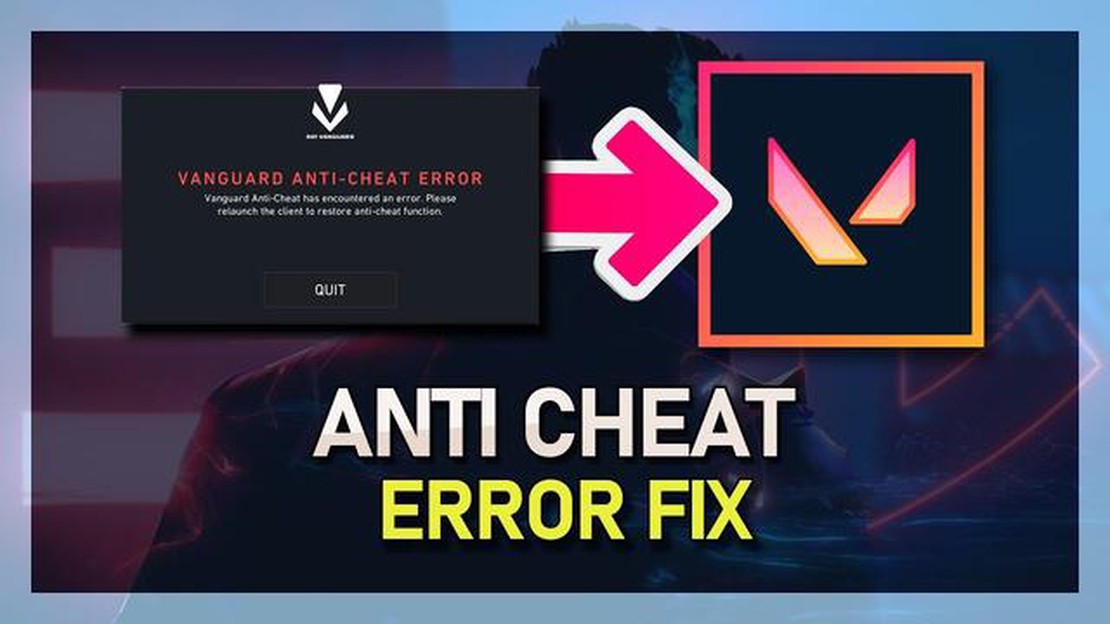
あなたが熱心なゲーマーであれば、おそらく人気の一人称シューティングゲーム、Valorantを聞いたことがあるか、あるいはプレイしたことがあります。 しかし、他のオンラインゲームと同様に、Valorantは、ゲーム体験を台無しにする可能性のある技術的な問題の公正な分け前がないわけではありません。 そのような問題の1つがValorant Anti Cheat Errorで、プレイヤーはゲームにアクセスすることができず、お気に入りの試合を楽しむことができません。
しかし、我々はあなたがValorant Anti Cheat Errorを修正し、アクションに戻るのに役立つ迅速かつ簡単な解決策のリストをコンパイルしているので、恐れることはありません。 エラーコード7」または「エラーコード43」のどちらのエラーメッセージに遭遇しても、私たちはあなたをカバーしています。
Valorant Anti Cheat Errorを修正するための最も一般的な解決策の1つは、単にコンピュータを再起動することです。 多くの場合、単純な再起動は、エラーの原因となっている可能性のある根本的なソフトウェアの競合や不具合を解決することができます。 コンピュータを完全にシャットダウンし、数秒待ってから電源を入れなおしてください。 この簡単なステップで、ゲームを再開できるかもしれません。
再起動してもうまくいかない場合は、Valorantゲームとアンチチートソフトウェアをアンインストールして再インストールすることも解決策の一つです。 ゲームファイルの破損や古さがエラーの原因になっていることもあります。 ゲームとその関連ファイルをシステムから完全に削除してから再インストールすることで、ゲームの新鮮な最新バージョンを確保することができます。 これにより、チート対策ソフトウェアに関連する問題が解決されることがよくあります。
ゲームのアンインストールと再インストールを行う際は、Valorantの開発元であるRiot Gamesが提供する指示に従うことが重要です。 これには、ゲームを再インストールする前に、システムからアンチチートソフトウェアであるVanguardを適切に削除することも含まれます。
上記の方法で解決できない場合は、サードパーティ製のアンチウイルスソフトやファイアウォールソフトを一時的に無効にしてみてください。 時々、これらのプログラムがアンチチートソフトウェアを妨害し、Valorant Anti Cheat Errorを引き起こすことがあります。 これらのプログラムを一時的に無効にすることで、問題の原因かどうかをテストすることができます。 システムの安全性を確保するため、Valorantをプレイし終わったら必ずこれらのプログラムを再度有効にしてください。
これらの迅速かつ簡単な解決策に従うことで、あなたはValorant Anti Cheat Errorを修正し、お気に入りのゲームを楽しむために戻ってくることができるはずです。 今後の問題を避けるために、ゲームとアンチチートソフトウェアを常に最新の状態に保つことを忘れないでください。 ゲームを楽しんでください!
もしあなたが「Valorant Anti Cheat Error」を経験しているなら、 心配しないでください! もし、Valorant Anti Cheat Errorが発生した場合、ご心配なく!問題を解決し、好きなゲームをプレイするために、あなたが試すことができるいくつかの迅速かつ簡単な解決策があります。 以下は、あなたが取ることができるいくつかのステップです:
これらの解決策がどれも機能しない場合、アンチチートエラーがより複雑な問題によって引き起こされている可能性があります。 その場合、ゲームのサポート チームに連絡して、さらに支援を求める必要があるかもしれません。 問題を解決するための具体的なトラブルシューティング手順やアップデートを提供してくれるかもしれません。
こちらもお読みください: PlayStation 4用アクティベートコード:PS Plus加入、アドオン、割引を受ける。
公正で公平なプレイフィールドでゲームをプレイすることが重要であり、チート防止システムはチートを防止し、すべてのプレイヤーにバランスの取れた体験を維持するために設置されていることを忘れないでください。 アンチチートエラーに遭遇するとイライラするかもしれませんが、これらの手順で問題を解決し、Valorantを楽しむことができます。
Valorantアンチチートエラーに遭遇した場合、この問題にはいくつかの潜在的な原因がある可能性があります。 これらの原因を理解することで、より効果的なトラブルシューティングとエラーの解決に役立てることができます。 以下は、考えられる原因です:
こちらもお読みください: Galaxy BudsのBluetoothに関する問題のトラブルシューティング方法
これらはValorant Anti Cheat Errorの原因として考えられるものです。 トラブルシューティングの手順を試す前に、あなたのケースの具体的な原因を特定することが重要です。 これにより、エラーを解決し、ゲームを楽しむために最も適切な解決策を決定することができます。
もしあなたがValorant Anti Cheat Errorに遭遇しても、心配しないでください! この問題を解決し、お気に入りのゲームをプレイするのに役立つ、迅速かつ簡単な解決策がいくつかあります。
これらの迅速かつ簡単な解決策に従うことで、Valorant Anti Cheat Errorを修正し、中断することなくゲーム体験を楽しむことができるようになります。
Valorantのアンチチートエラーは、古いアンチチートソフトウェア、他のアプリケーションとの競合、または破損したゲームファイルなど、様々な理由で発生する可能性があります。 正確な原因を特定し、解決策を見つけるためには、問題のトラブルシューティングを行うことが重要です。
Valorantのアンチチートエラーを修正するには、いくつかの解決方法を試すことができます。 まず、アンチチートソフトウェアの最新バージョンがインストールされていることを確認してください。 それでもうまくいかない場合は、競合するアプリケーションを無効にするか、アンチウイルスソフトウェアを一時的に無効にしてみてください。 さらに、ゲームファイルを確認するか、ゲームを再インストールしてみてください。 いずれの方法でも解決しない場合は、Riot Gamesのサポートにお問い合わせください。
ValorantのAnti Cheat Errorを修正するために一時的にウイルス対策ソフトウェアを無効にすることは、必要な予防措置を講じる限り、一般的に安全です。 短時間だけ無効にして、トラブルシューティングが終わったら有効にしてください。 さらに、マルウェアやウィルスの危険性を最小限にするため、この期間中にソフトウェアをダウンロードしたりインストールしたりする場合は慎重に行ってください。
Valorantを再インストールすることで、問題の原因である破損したゲームファイルや競合を解決することができるため、アンチチートエラーを修正できる可能性があります。 しかし、それは保証された解決策ではなく、エラーが持続する可能性があります。 トラブルシューティングのステップの1つとして試してみる価値はありますが、問題が続くようであれば、他の解決策を検討するか、Riot Gamesのサポートに支援を求める必要があるかもしれません。
ギャラクシーS10とPS4ワイヤレスコントローラをペアリングする方法 サムスンギャラクシーS10スマートフォンをお持ちで、ゲームが大好きな方は、ワイヤレスコントローラーを接続してゲーム体験を向上させたいと思うかもしれません。 PS4ワイヤレスコントローラーをGalaxy S10とペアリングするのも1 …
記事を読むギャラクシーS5のブラウザキャッシュを削除する方法 サムスンギャラクシーS5でブラウジングのパフォーマンスが低下したり、問題が発生した場合は、ブラウザのキャッシュをクリアする時期かもしれません。 キャッシュをクリアすると、時間とともに蓄積される一時ファイルやデータが削除され、ブラウザの速度とパフォー …
記事を読むサムスンギャラクシーS5がmicroSDカードを認識しない問題の修正 サムスンギャラクシーS5を所有し、それがあなたのmicroSDカードを認識していないことが判明した場合、パニックにならないでください。 この一般的な問題は、いくつかのトラブルシューティング手順で解決できることがよくあります。 この …
記事を読むOppo F7がWi-Fiに接続できない問題の解決方法 お使いのOppo F7でWi-Fi接続の問題に直面していますか? 心配しないでください、あなただけではありません。 多くのユーザーがOppo F7スマートフォンで安定したWi-Fi接続を確立することが困難であると報告しています。 しかし、ご自身 …
記事を読む12ベストインスタグラムハイライトアプリ インスタグラムは、ユーザーが写真やビデオを共有できる最も人気のあるソーシャルメディアプラットフォームの一つです。 しかし、あなたのプロフィールに注目を集めるためには、ハイライトストーリーの美的デザインを設定することも重要です。 ハイライトされたストーリーのカ …
記事を読むサムスンギャラクシーS3が勝手にシャットダウンする あなたがサムスンギャラクシーS3を所有し、ランダムシャットダウンを経験している場合は、あなただけではありません。 多くのユーザーが、バッテリーの残量が少なくなっていなくても、携帯電話が勝手にシャットダウンすることを報告しています。 これは、特にあな …
記事を読む